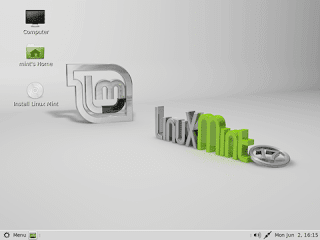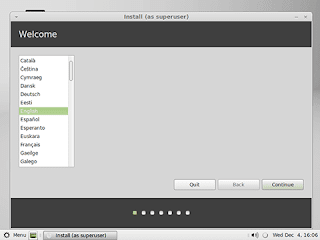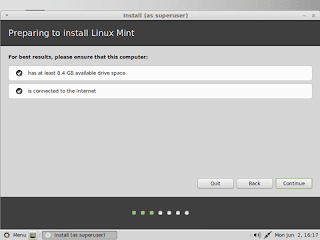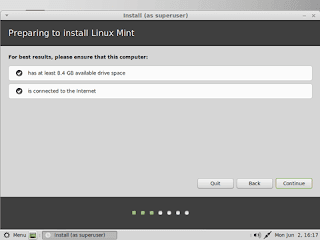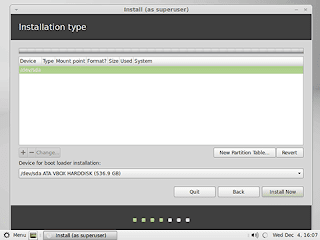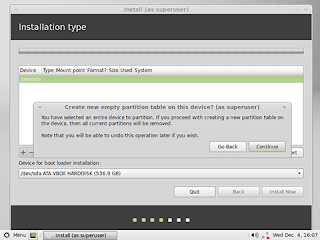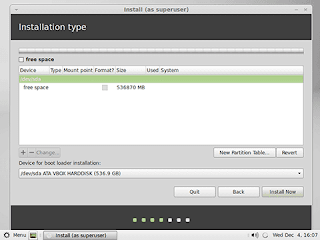Pada kesempatan ini saya akan share “
Cara Install Linux MINT
“, dan pada tutorial ini saya menggunakan USB untuk melakukan instalasi
laptopnya, untuk
Cara Membuat Bootable dengan USB bisa dilihat pada postingan
sebelumnya, atau klik
disini
.
Untuk memulai
Instal Linux Mint, silahkan siapkan dulu flashdisk
yang sudah dijadikan bootable, kemudian colokan flashdisknya dan nyalakan
laptop anda, ingat, masuk ke MODE BIOS, setiap laptop memiliki cara sendiri
untuk masuk mode BIOS, ada yang dengan menekan F2, ada yang F8, ada yang F12,
tergantung merk laptop anda. Setelah masuk di mode BIOS, silahkan setting boot
prioritynya dengan cara pilih Boot Priority, pada First Device pilih USB.
Kemudian simpan pengaturan dengan menekan F10 atau tekan ESC dan pilih Ya untuk
Simpan Pengaturan.
Setelah itu anda akan dibawa ke tampilan Booting YUMI,
silahkan pilih Booting ke
Linux Mint.
TAHAP AWAL INSTAL LINUX MINT
Dibawah ini adalah tampilan
LINUX MINT, jika anda ingin mencobanya,
anda bisa membuka menu yang ada pada tampilan laptop anda, jika anda ingin
langsung menginstalnya, maka anda tinggal meng-klik 2 kali pada Tulisan Instal
Linux Mint yang bergambar Kaset Cd, lihat gambar :
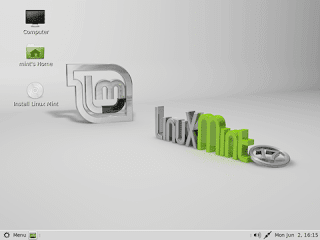 |
| Tampilan Awal Linux Mint |
Next, anda disuruh untuk memilih bahasa yang akan digunakan,
pilih saja sesuai bahasa yang anda inginkan, lihat gambar :
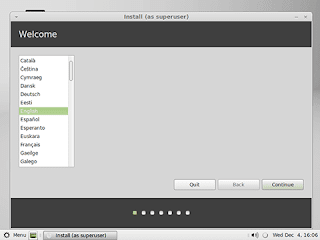 |
| Memilih Bahasa Untuk di Instal di Linux Mint |
Jika pada saat instalasi computer anda terhubung ke
internet, maka akan muncul tulisan seperti pada gambar dibawah ini, lanjutkan
dengan klik tombol Continue :
 |
| Tampilan Jika Linux Mint Terhubung Internet |
Selanjutnya proses Instalasi Linux Mintnya menampilkan kapasitas harddisk
yang dibutuhkan, serta ada informasi mengenai computer anda terhubung ke
koneksi internet atau tidak, lihat gambar dibawah
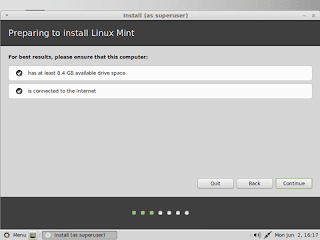 |
| Kapasitas Hardisk Untuk Instal Linux Mint |
Jika terhubung, maka tampilan akan seperti dibawah ini. Dan
klik saja Continue.
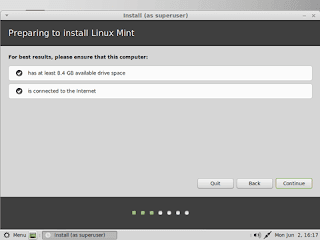 |
| Jika Saat Instal Linux Mint Komputer Terhubung Internet |
Selanjutnya memilih tipe instalasi, pada tahap ini saya
memilih Something Else, karena saya akan membuat partisi baru untuk menginstal
linux ini.
 |
| Proses Instal Linux Mint |
Selanjutnya pembuatan partisi, karena laptop saya masih
baru, sehingga belum ada partisinya, untuk laptop yang sudah ada partisinya
langkahnya sama, pilih partisi yang akan digunakan, dan klik New Partition
Table. Jika ada peringatan, klik saja Continue,
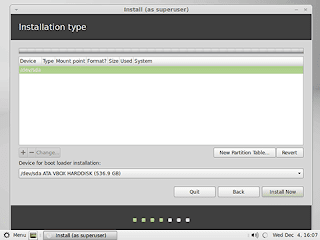 |
| Instalasi Type untuk Linux Mint |
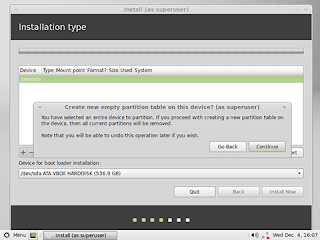 |
| Instalasi Type Linux Mint |
Pilih pada “free space” dan klik tombol + (symbol tambah)
yang ada dibagian kiri sebelah bawah tulisan free space.
Pertama kita buat partisi Boot dengan cara seperti digambar
dibawah ini, untuk Size nya silahkan masukan antara 4 – 8GB. Setting seperti
gambar dan klik OK.
Selanjutnya partisi untuk Swap, klik pada “free space”, klik
lagi tombol + yang ada dibawah tulisan free space. Atur pada bagian Type for the new partition, anda dapat
memilih pilihan Primary atau Logical. Pilih opsi Beginning of this space untuk
bagian Location for the new partition.
Dibagian Use as pilih Swap area. Klik tombol OK untuk menyimpan dan melakukan
pembuatan partisi swap yang kita
butuhkan. Setting seperti gambar dibawah ini.
Selanjutnya setting partisi root, kali ini akan membuat kapasitas 30GB, ubtuk anda terserah mau di setting berapa GB, tapi saya sarankan yang lebih dari 20GB, yang banyak aja nggak papa, letakkan kursor di "free space", sperti yang saya tulis diatas, kemudian setting seperti gambar dibawah ini dan klik OK.
Selanjutnya membuat partisi untuk "home", klik lagi pada "free space" dan klik tombol + yang ada dibawah tulisan "free space", kemudian setting persis seperti gambar dibawah ini,
Tahap partisi telah selesai, selanjutnya klik pada hard disk yang paling atas dan klik "instal now"
TAHAP AKHIR INSTALASI LINUX MINT
Setelah di klik instal now, selanjutnya akan mudah, tinggal ikuti perintahnya dan klik CONTINUE, lihat gambar :
 |
| Isi Kolomnya |
 |
| Tentukan Password Linux Mint |
 |
| Proses Instalasi Linux Mint |
Nah kali ini tampilanya akan seperti ini, silahkan klik "Restar Now"
Selamat anda telah berhasil menginstal Linux Mint di laptop.